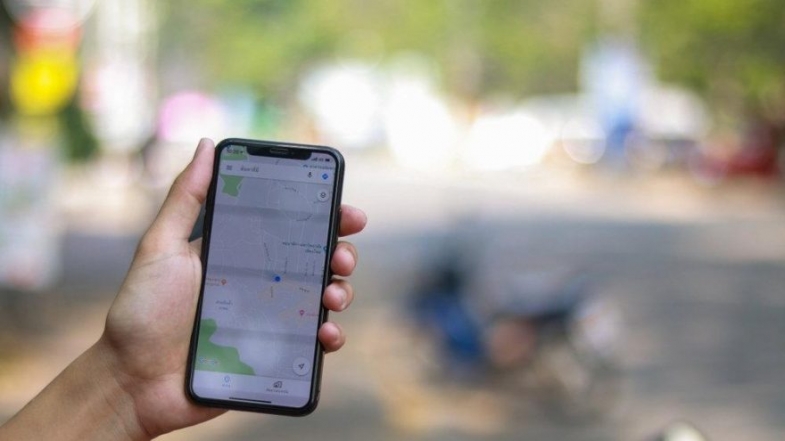
iPhone GPS sorunları, Wi-Fi sorunları veya Bluetooth ile ilgili sorunlar kadar yaygın olmasa bile yine de böyle bir durumda yapmanız gerekenler şunlardır.
iPhone GPS sorunları, Wi-Fi sorunları veya Bluetooth ile ilgili sorunlar kadar yaygın değildir, ancak bazı insanlar GPS'in doğru olmadığını veya kullanıcının konumunun hiç tanınamadığını bildirdi. Çoğu zaman, iPhone'daki GPS sorunları, kullanıcı cihazını iOS'un en son sürümüne yükselttikten hemen sonra ortaya çıkar. Apple iOS 8.4'ü piyasaya sürdüğünde, birçok kişi GPS'in yanlışlığından şikayet etti. Aynı şey iOS 9.3 için de geçerlidir - kullanıcılar iOS 9.3 güncellemesinden sonra GPS'in düzgün çalışmadığını söyleyen bir sorun bildiriyor. İPhone GPS sorunlarını çözmenize yardımcı olacak, Pokémon GO “GPS sinyali bulunamadı” hatası da dahil olmak üzere çeşitli çözümleri listeleyeceğiz.
İPhone GPS sorunları nasıl düzeltilir?
Başlamadan önce Ayarlar> Gizlilik> Konum Servisleri'ne gidin ve Konum Servisleri'nin AÇIK olduğundan emin olun.
Konum Hizmetlerini Aç / Kapat
Genellikle işe yarayabilecek bazı basit numaralarla başlarız ve bu sefer de aynısını yapacağız. Bazı kullanıcılar GPS doğru olmadığında veya konum tanınmadığında, Konum Servisleri'nin basit bir şekilde değiştirilmesinin işleri harekete geçirdiğini fark etti. Oradan başlayın.
Ayarlar'a gidin
Ardından Gizlilik'e dokunun
Konum Servisleri'ne dokunun
Şimdi Konum Servislerini kapatın, 15-20 saniye bekleyin ve tekrar açın.
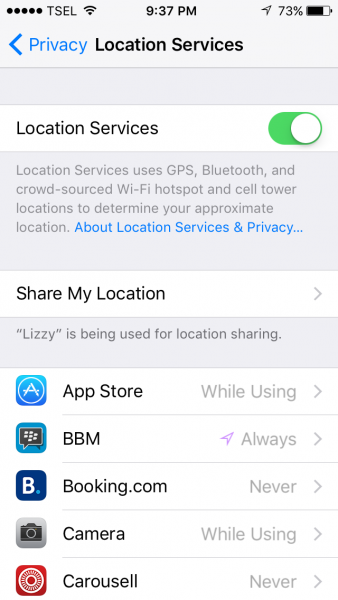
Uçak modu açık / kapalı
Denenecek bir sonraki şey de çok basit. Ayarlar'a gitmeniz ve Uçak modunu etkinleştirmeniz gerekir. 20 saniye açık bırakın ve tekrar kapatın. Uçak modunu değiştirmek, yalnızca GPS çalışmadığında değil, çeşitli durumlarda kullanışlı olabilir. “Servis yok” hatası görürseniz veya Wi-Fi hıçkırık yaşıyorsanız, Uçak modunu açmak / kapatmak sorunu çözebilir.
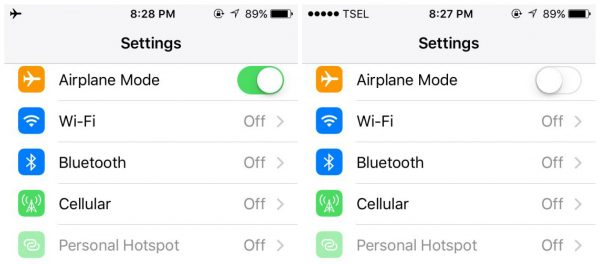
Tarih ve Saat
Tarih, saat ve saat diliminin doğru olduğundan emin olmanız gerekir. “Otomatik olarak ayarla” seçeneğini seçmeniz önerilir. Bunu nasıl yapabileceğiniz aşağıda açıklanmıştır:
Ayarlara git
"Tarih ve Saat" e hafifçe vurun
“Otomatik olarak ayarla” seçeneğini seçin.
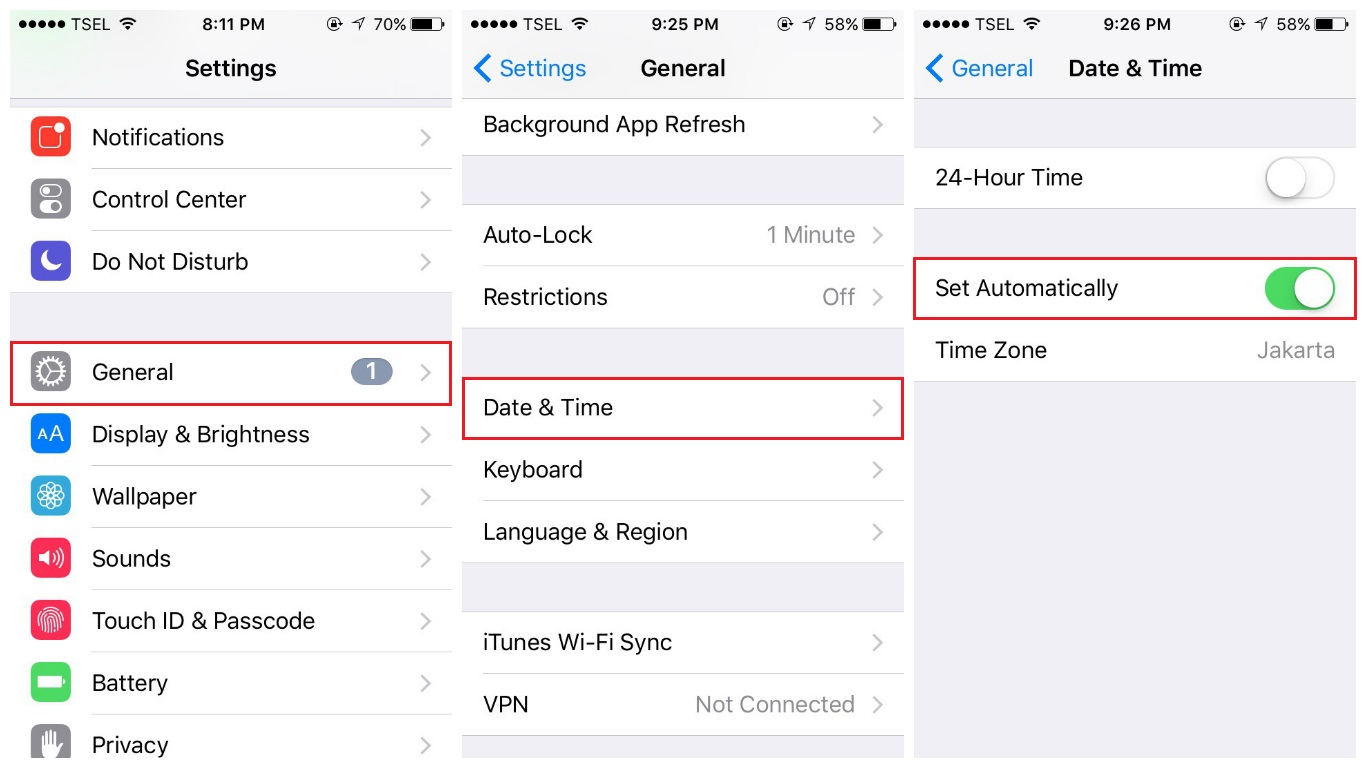
LTE'yi kapat
Birçok kullanıcı LTE'yi kapatarak iPhone GPS sorunlarını çözdü. Önceki çözümler sizin için işe yaramadıysa, bunu deneyin.
Ayarlara git
Ardından, Hücresel'e dokunun
Hücresel Veri Seçenekleri'ne dokunun
Ses ve Veri'ye dokunun
3G'yi seçin.
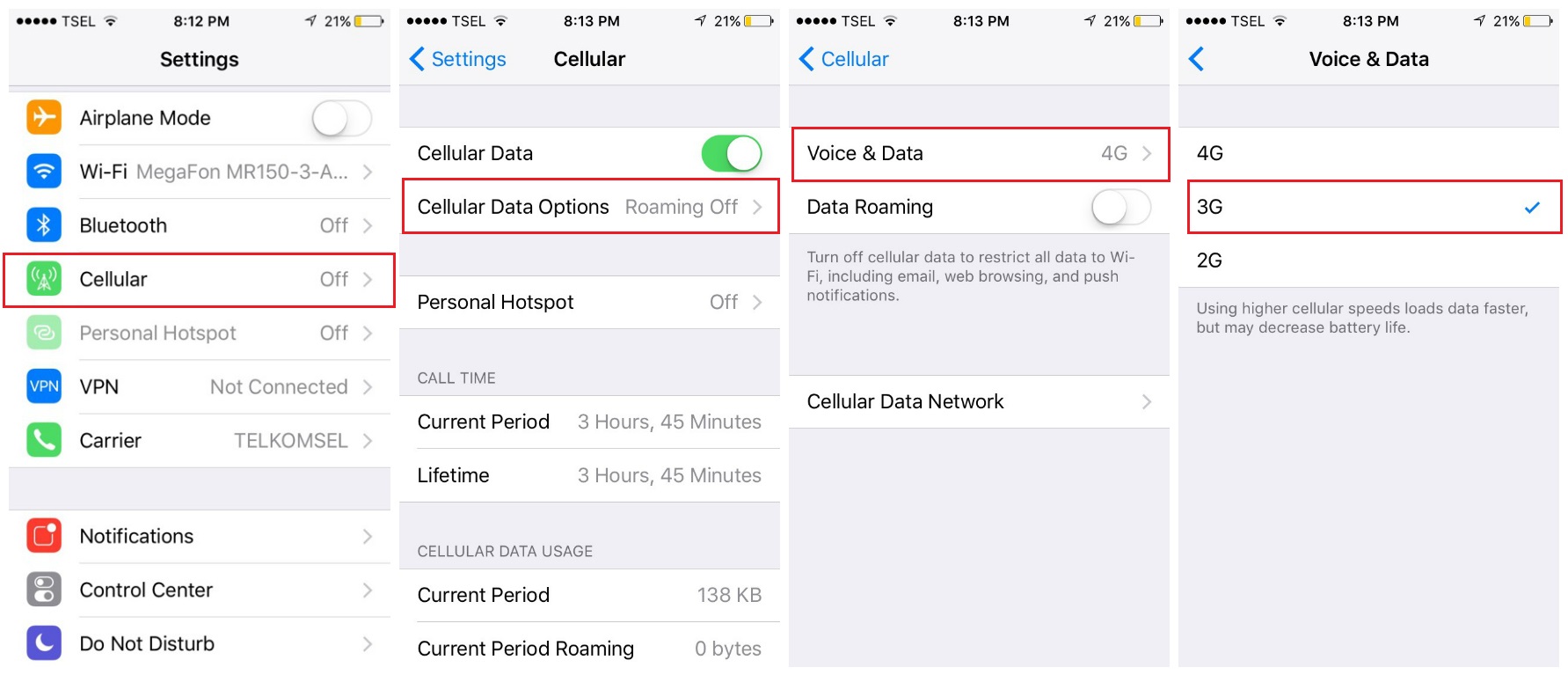
Soft reset
Soft reset sihir gibi çalışabilir. Bu, verilerinizin hiçbirini silmez. İPhone'unuzda yumuşak sıfırlamanın nasıl yapılacağı aşağıda açıklanmıştır:
Uyku / uyandırma düğmesini ve güç düğmesini aynı anda basılı tutun
Bu düğmeleri en az 10 saniye basılı tutun
Apple logosunu gördüğünüzde düğmeleri bırakın.
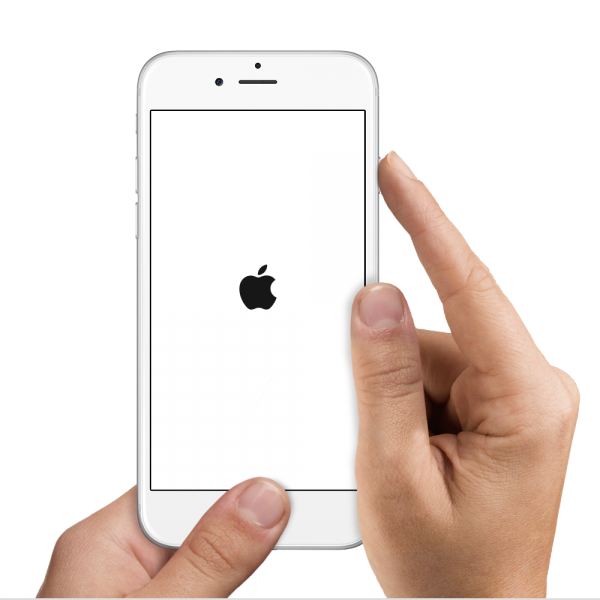
Uygulamayı güncelleyin
Yalnızca belirli bir uygulamayı kullanırken GPS sorunları yaşıyorsanız, uygulamanın güncel olduğundan emin olun. Sadece App Store'u açın, Güncellemeler'e dokunun, uygulamayı arayın ve en son sürümünü edinin.
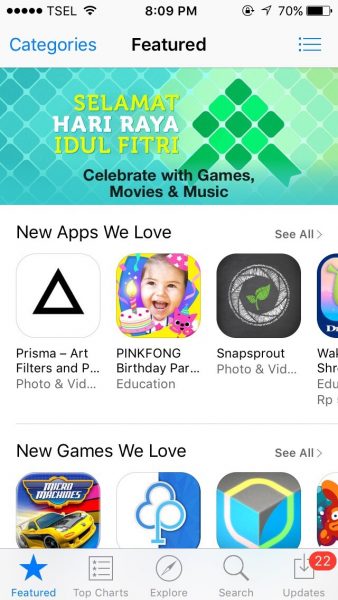
Ağ Ayarları Sıfırlama
GPS iPhone'da çalışmadığında veya çalışıyorsa, ancak doğru değilse, ağ ayarlarını sıfırlamanız gerekir. Wi-Fi şifrelerinizi daha sonra girmeniz gerekecektir. Ağ ayarlarını nasıl sıfırlayabilirsiniz:
Ayarlar'a gidin
Genel üzerine dokunun
Sıfırla'ya dokunun
Ağ Ayarlarını Sıfırla'yı seçin
şifrenizi giriniz
Ağ Ayarlarını Sıfırla'ya dokunun
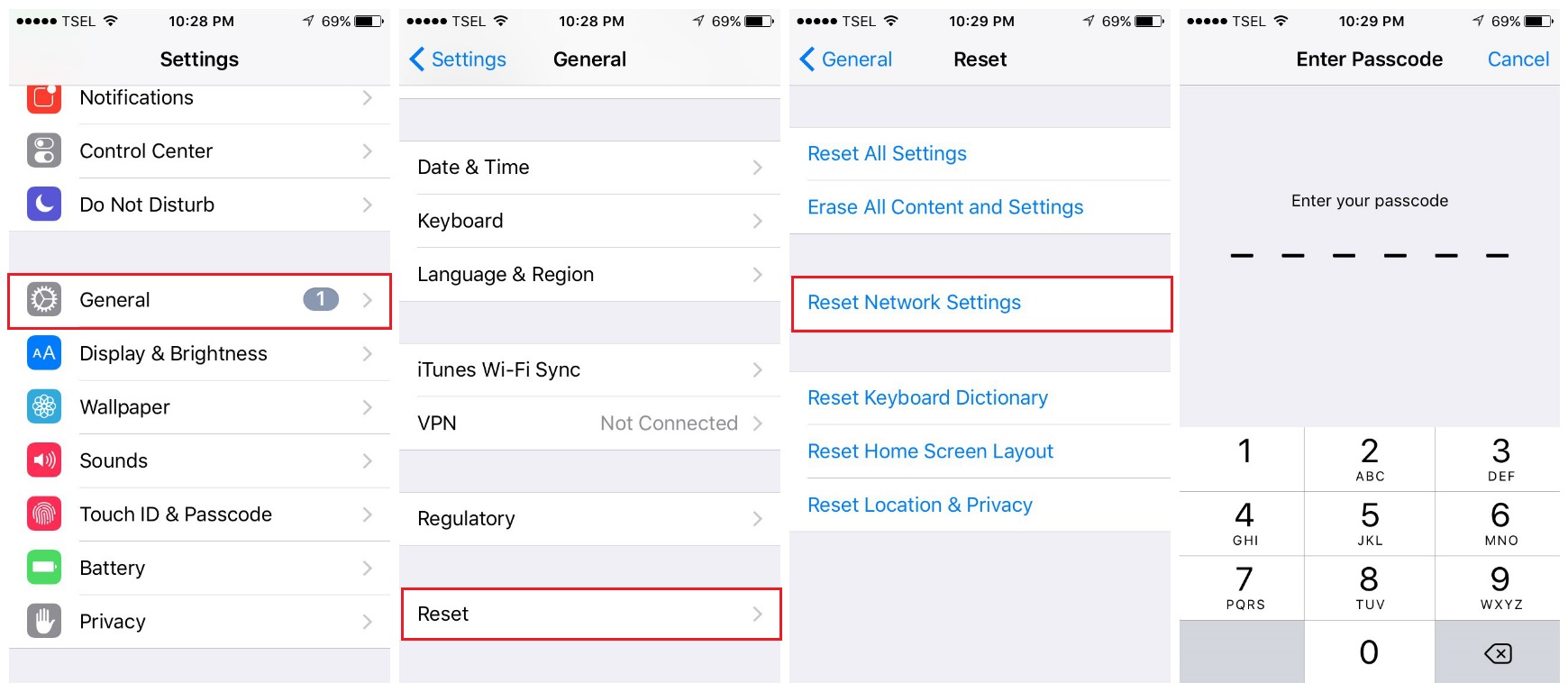
Uygulamaları kapatın, Uçak modunu etkinleştirin, ağ ayarlarını sıfırlayın
Yukarıda belirtilen çözümleri denediyseniz, ancak iPhone GPS çalışmıyorsa, belki de aşağıdaki yolu izleyerek çözersiniz:
Uygulamaları kapatın - Ana Ekran düğmesine iki kez dokunun; kullandığınız uygulamaların önizlemesini göreceksiniz. Bir uygulamanın ekranı görüntülendiğinde, kapatmak için yukarı kaydırın. Bunu şu anda açık olan tüm uygulamalar için yapın.
Ayarlar'a gidin ve Uçak modunu etkinleştirin
Ağ ayarlarını sıfırlayın (önceki çözümde gösterilen adımları izleyin)
Ayarlar> Gizlilik> Konum Servisleri'ne gidin. Konum Servislerini devre dışı bırakın, birkaç saniye bekleyin ve tekrar açın
Ardından, Ayarlar> Gizlilik> Konum Servisleri'ne gidin. Sistem Hizmetleri'ne dokunun ve Saat Dilimi'ni kapatın.
Ayarlar'a gidin ve Uçak modunu kapatın.
Yazılımı güncelleyin
Birçok kullanıcı aynı sorunlardan şikayet ettiğinde, iOS'un yeni bir sürümü sorunu ele alacak ve düzeltmeleri getirecektir. Yeni sürüm mevcutsa yükleyin.
İPhone'unuzu bir güç kaynağına bağlayın
Kablosuz ağa bağlanma
Ayarlar> Genel> Yazılım Güncelleme'ye gidin
İndir ve Yükle veya Şimdi Yükle'ye dokun
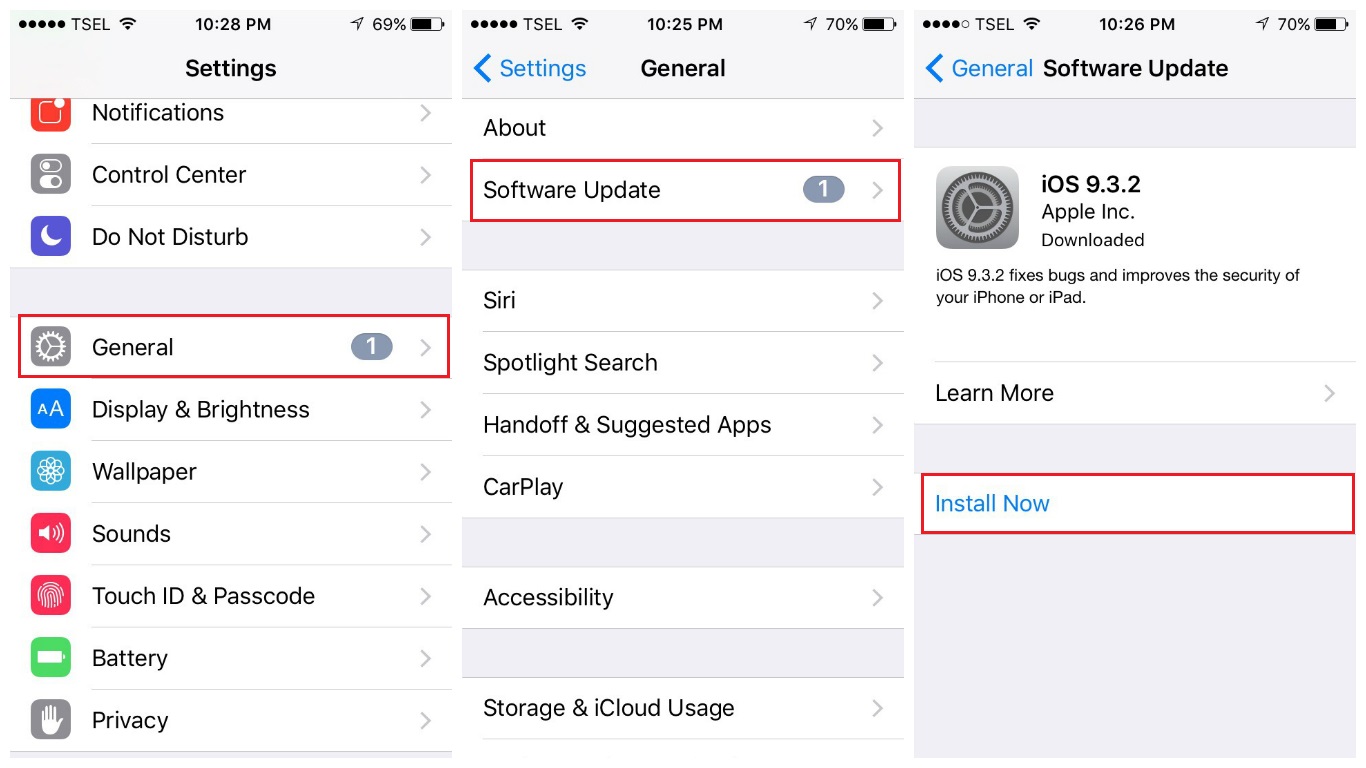
İTunes'u kullanarak iPhone'unuzu fabrika ayarlarına geri döndürün
Yukarıda listelenen çözümler işe yaramadıysa, cihazınızı fabrika ayarlarına geri yüklemelisiniz. Verilerinizi yedeklemeyi ve iTunes'un en son sürümüne sahip olduğunuzdan emin olun.
Cihazınızı bilgisayarınıza bağlamak için iPhone'unuzla birlikte verilen USB kablosunu kullanın
İTunes cihazınızı tanıdığında iPhone'unuzu seçin
Özet sekmesinde bulunan Geri Yükle'yi tıklayın ve işlemi onaylayın
Görev tamamlandığında iPhone'unuz yeniden başlatılacak
İPhone'unuzu yeni olarak ayarlayın.
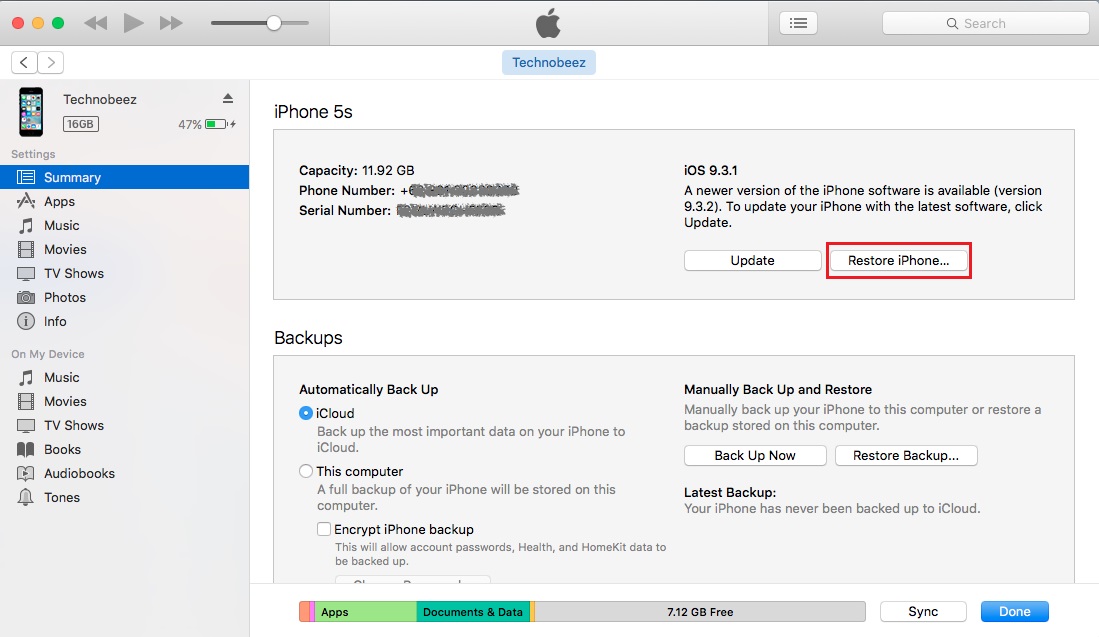
iOS güncellemesinden sonra iPhone GPS çalışmıyor
Çoğu durumda, iOS güncellemesinden sonra iPhone GPS sorunları oluşur. Birkaç saat sonra sorunun kaybolabileceğini unutmayın. iPhone'ların güncelleme sonrasında yerleşmesi için biraz zamana ihtiyacı var. Mümkünse iOS'u eski sürüme geçirin ve bu bir seçenek değilse, yukarıda belirtilen çözümleri izleyerek sorunu gidermeyi deneyebilirsiniz. Onlardan tekrar bahsedelim:
Konum Hizmetlerini Aç / Kapat
Uçak modunu aç / kapat
Ayarlar> Tarih ve Saat'e gidin ve “Otomatik Olarak Ayarla” yı seçin
LTE'yi kapatın ve 3G'yi seçin
Yalnızca belirli bir uygulamayı kullanırken GPS sorunlarınız varsa bu uygulamayı güncelleyin
Yazılımdan sıfırlama gerçekleştirme
Ağ Ayarları Sıfırlama
İOS'un yeni sürümü kullanıma sunulduğunda, yükleyin
İTunes'u kullanarak iPhone'unuzu fabrika ayarlarına geri yükleyin.
İPhone Pokémon GO “GPS sinyali bulunamadı” nasıl düzeltilir
Pokémon GO şu anda milyonlarca insan tarafından oynanan en popüler oyunlardan biridir. iPhone kullanıcıları Pokémon GO “GPS sinyali bulunamadı” çalarken bir hata bildiriyor. Sorun şu anda sunucuların aşırı yüklenmesi nedeniyle ortaya çıkabilir. Hata mesajı görüntülenmeye devam ederse, deneyebileceğiniz birkaç şey vardır:
İPhone'unuzdaki Kablosuz özelliğinin etkin olduğundan emin olun (etrafında Kablosuz ağ olmasa bile)
İç mekandayken hata görünürse, bir iki dakika dışarı çıkın ve hata kaybolacaktır
Uygulamanın en son sürümüne sahip olduğunuzdan emin olun. App Store'u açın ve Pokémon GO güncellemesini arayın.
Uygulamayı yeniden başlatın. Ana Ekran düğmesine iki kez dokunun, Pokémon GO'yu bulmak için sola veya sağa kaydırın ve kapatmak için yukarı kaydırın. Uygulamayı yeniden başlatın.
Bu sorunlar / çözümler iPhone 4, iPhone 4s, iPhone 5, iPhone 5s, iPhone 5c, iPhone 6, iPhone 6 Plus, iPhone 6s, iPhone 6s Plus, iPhone SE, iPhone 7 ve iPhone 7 Plus'ta bulunur ve etkilidir.
Tüm çözümleri denediyseniz ve iPhone GPS çalışmıyorsa Apple ile iletişim kurun veya mağazalarından birini ziyaret edin.
İlgili İçerikler
- Yeni bir iPhone nasıl kurulur
- Yurt dışında cep telefonunuzu kullanacaksanız bilmeniz gerekenler
- Apple Maps yeni bir görünüme sahip. İşte tüm yeni özellikleri
- Wi-Fi'ye Bağlanmayan Bir iPad Nasıl Onarılır
Yazarın Diğer Yazıları
- Masanızın Seviyesini Yükseltin: Çift Monitör Kurulumunuzu Geliştirmenin 8 Yolu
- Neden Bir VPN'e İhtiyacınız Var ve Doğru Olanı Nasıl Seçersiniz?
- iOS 16'da iPhone'unuzun Kilit Ekranını Nasıl Düzenlersiniz?
- Apple'ın Canlı Metni: Bir Fotoğraftan veya Videodan Nasıl Kopyalanır ve Yapıştırılır
- Kısa ve Uzun Vadede Daha Üretken ve Verimli Olmak İçin 11 İpucu
 Cihan Yılmaz
Cihan Yılmaz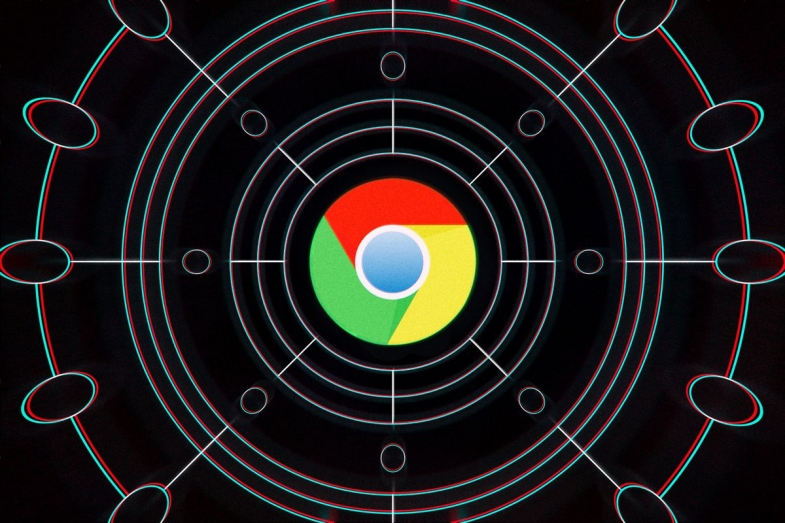


Yorumlar
iPhone 7 gbs sorununu hücresel lte den 3 g ye çevirince düzeldi. Teşekkür ederim
iPhone 7 de gbs sıkıntısını lte yi 3 g ye alarak çözdüm teşekkür ederim.
Yorum Yazın